
今回レビューする製品は、今さらながらの「Lenovo ThinkPad X1 Carbon 5th, 2017モデル」です。2023年6月現在では、インテル 第13世代を搭載する11th モデルが販売されていますが、ヤフオクなどでは、5th / 6th モデルが安価で大量に出回っており、ジャンクな中古を記事編集用として購入しました。
ThinkPad X1 Carbon 5thを中古で購入した理由
はじめに、2023年6月に今さらながらに X1 Carbon 5th モデルを購入した理由を記載します。
- もちろん、インテル 第13世代 Coreを搭載し、ディスプレイのアスペクト比 16 : 10の11th モデルが魅力ですが、購入しづらい価格帯。スペックがかなり異なりますが、アスペクト比以外のデザインは大きく変わらず、安価な中古の5th / 6thは大きな魅力。
- X1 Carbon 4thを所有していますが、現在は家族がメイン利用、かつ メモリ 4GBであることが厳しい。また、X1 Carbonの快適なタイピング環境を再び享受したい。また、4th vs 5thでは、ディスプレイのベゼル幅が大きく異なります(5thが狭い)。
- 重さ 1kg前後、1kg未満の外出用のPCとしては、Let’s note、MacBook 12、M1 MacBook Air、ThinkPad X280、富士通ノートなど、複数所有していますが、タイピングと重量にそれぞれ一長一短あり。
- 以下のThinkPad X280の事例など、Windows PCにmacOSを導入する Hackintoshに没頭していた時期がありましたが、再びチャレンジしてみたくなったこと。

▼軽さを優先する場合、こちらの「富士通 LIFEBOOK U937/R」もよい端末です。X1 Carbon 5thよりも安価で流通しています。


▲▼なお、私は中古の場合、安価なジャンクの製品を補修・アレンジするのが好きなのですが、今回も以下のジャンクな製品(上の記事にも掲載していますが、4が想定外でした)を、Yahoo! ショッピングで1万円台半ばで購入しました。ヤフオクではより安価で落札できますが、メモリ 16GB、SSD 512GBであったことがポイント。
- ACアダプター付属せず。
- タッチパッドのクリックが反応せず。
- キーボード、底面、サイドの傷は比較的少ない。
- 天板の傷は通常程度、ただし、長めの割れ(かかった)箇所あり。
- ディスプレイに小程度の色むら(焼き付き)あり。
- ディスプレイのごく一部にコーティング剥げあり。
ThinkPad X1 Carbon 5thのスペック
私が中古で購入した「ThinkPad X1 Carbon 5th、2017モデル」のスペックは以下です。
| CPU | Core i7-7500U、2コア 4スレッド |
| GPU | Intel HD Graphics 620 |
| メモリ | 16GB オンボード、LPDDR3 SDRAM |
| ストレージ | 512GB M.2 PCIe-NVMeSSD |
| ディスプレイ | 14インチ、解像度 1920 x 1080、非光沢、IPSパネル |
| WiFi | 11ac/a/b/g/n |
| Bluetooth | 4.2 |
| ポート類 | USB Type-C×2(DC-in、Thunderbolt3)、USB3.0×2(1ポートはPowered USB対応)、HDMI |
| サイズ | 約323.5 × 217.1 × 15.95 mm、約1.13kg |
| OS | Windows 10 Pro |
| その他 | バックライト付きキーボード、指紋認証 |
実機のシステム情報
続いて、実機のシステム情報を記載します。
▼Windows 設定のシステム情報より。CPUは Core i5-7500U、メモリ 16GB、OSは Windows 10 Pro。なお、Windows 11への更新要件を満たしていませんが、システムチェックを回避して更新すべきか検討中。
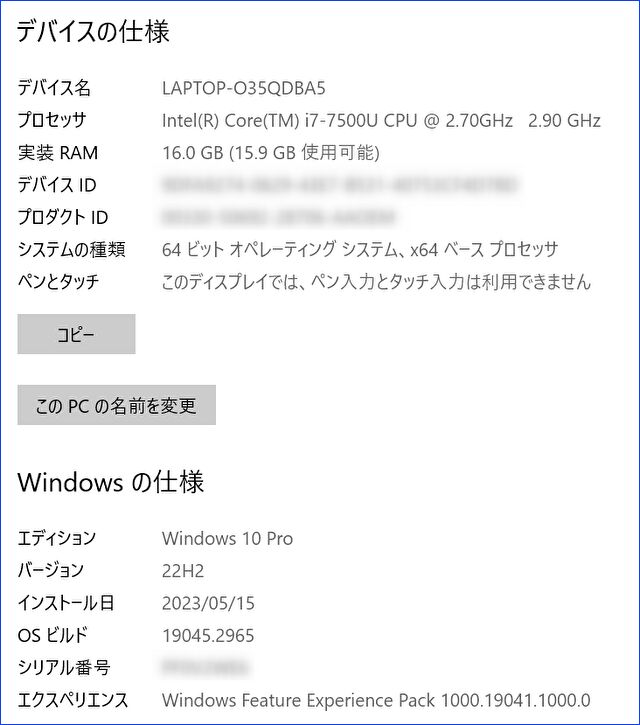
PCのストレステストなら「OCCT」、簡単操作でモニタリング機能も豊富。「HWiNFO」関連ソフトの安心感もあり
フリーソフト「HWiNFO」利用による Windows PC バッテリー劣化度の表示事例
▼上のリンク先記事で紹介のフリーソフト「HWiNFO」から抽出のシステム情報です(以降の画像も同じ)。クリックで拡大できます。
▼上の概要の中央を抜粋。16GBのLPDDR3メモリはデュアルチャネルで動作しています。
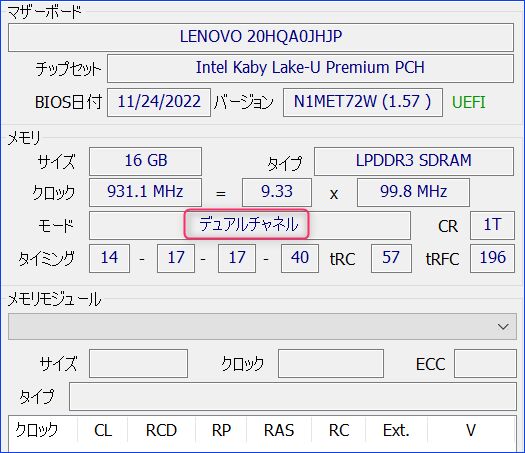
▼14インチディスプレイの型番は「HV140FHM-N61」。こちらの海外サイトの情報では、BOE製 / sRGB 93% / 明るさ300 cd/m2とあります。通常、BOE製の場合には「NV140FHM-N61」であり、先頭の2文字が異なりますが、明るく色合いもよいです。
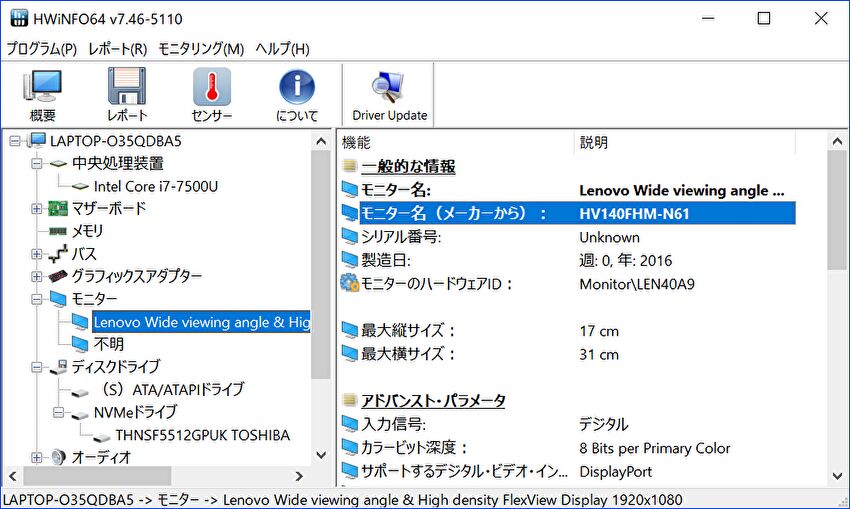
▲▼交換する際、Amazonで販売の事例では、こちらでいけそうです。
▼SSDは、東芝のTHNSF5512GPUK、M.2 2280サイズ PCIe 3.0での動作です。
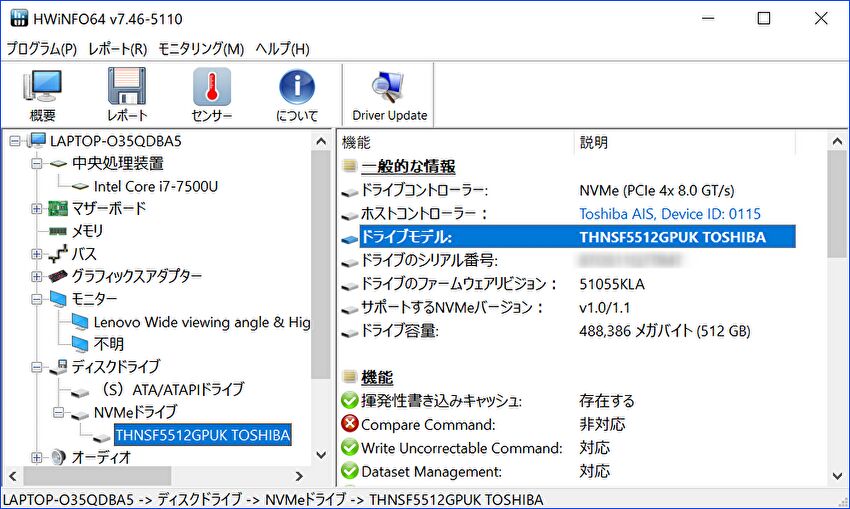
外観
続いて外観について、中古品でもあり さらりと記載します。ディスプレイとキーボードは、後段に記載しています。

▲▼4thの天板はツルツルとしたものでしたが、5thはピーチスキンとは言えないものの、しっとりとした感触です。上の写真ではサイドのエッジに擦り傷がある程度に見えますが、下の画像のとおり、ヒンジ側が割れています(Yahoo! ショッピングで購入したのですが、割れているとは明記なし)。

▲▼割れている箇所は、プラリペア あるいはパテで補修するか、AliExpressから中古 あるいは互換の天板を購入・交換するか悩み中。

▼右サイドはイヤフォンジャックとUSB 3.0、ケンジントンロック。

▼左サイドは、USB-Type-C x 2(電源、Thunderbolt3)、USB 3.0、HDMI、イーサネット拡張コネクター。

▼エッジに傷が複数ありますが、私としては許容範囲です。

ディスプレイ

白い背景の場合、中央部分に多少の焼き付きがあるのがわかるのですが、私としては問題なし。色合いは寒色系、さすがにMacBookと比較すると暗いものの(Windows PCとしては一般的)、手元にあるX1 Carbon 4thよりも鮮やかです。
▼視野角も広いですね。フラットにしても色相の変化は、極端に大きくありません。

キーボード

ノートパソコン、キーボード単体含めて、私は多くのキーボードを使用していますが、やはりThinkPad、特に X1 Carbonのキーボードは私好みのよいものです。ストロークは浅すぎず・深すぎず、適度の戻り感があり、快適に高速タイピングできます。
M1 MacBookの浅めのストローク、MacBook 12インチのペラペラ感の強いキーボードもリズミカルにタイピングできますが、総合的にはやはりThinkPadが快適です。
ちなみに、手元にあるThinkPad キーボードとの比較での、一口コメントは以下です。
- 12.5インチのX280は、私が英数 かなの切替に割り当てている無変換・変換キーのキーピッチが狭いことがマイナスポイント。
- X220 / T420sのクラシカルな7段キーボードは、ストロークが深いのですが、その深さも快適さに繋がっています。快適さは、X1 Carbonと同水準。
- T550 / L560 / 単体のThinkPad キーボードも快適なものの、キートップの安っぽさが指に伝わってきます。
▼中古でもあり、トラックポイントの滑りがよくなく交換予定です。

ベンチマークスコア
インテル 第7世代のCore i5-7500Uであり、今となっては、以下の記事でレビューの Alder Lake-N N95 / N100よりもやや低いスコアであるため、簡単に記載します。

▼Geekbench 5のスコアは「シングルコア 923、マルチコア 1812」。
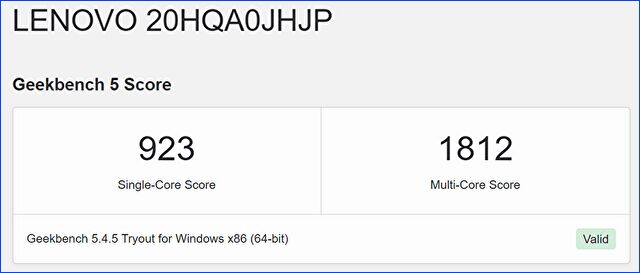
▼東芝製 512GB PCIe 3.0で動作のPCIe SSDのベンチスコア。Readは1911MB/sと程々ですが、Writeは547GBとSATA SSD並み。
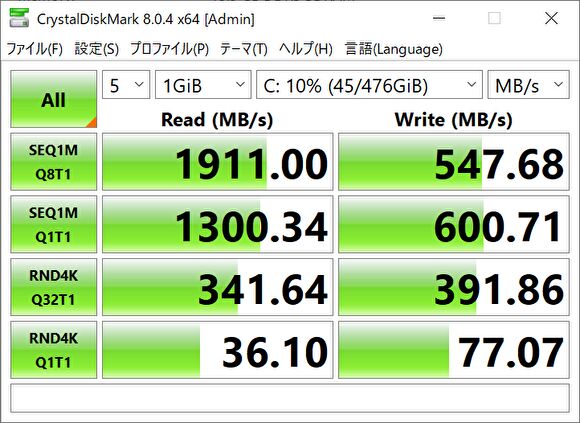
体感レスポンス
Core i5-7500Uを搭載していますが、全般的には Core i3-8130Uと同水準、直近で多くレビューしているAlder Lake-N N95、あるいはN100より僅かに劣る体感レスポンスです。
- 外出先や自宅での部屋間移動の記事編集用としての使用ですが、この程度では十分なレスポンス。
- オフィスソフトでは、遅さを感じることなく普通に動作します。
- 手元にあるThinkPad X280のCore i3-8130Uと同水準のレスポンス、あるいは X280はメモリ 4GB、X1 Carbonは16GBであり、僅かに快適のようにも感じます。
- 程々のベンチスコアのPCIe SSDですが、Windowsの起動はSATA SSDよりも若干速い。その他の動作はSATA SSDとの相違を感じず。
まとめ
2017年に発売の中古のThinkPad X1 Carbonでもあり、短めのレビュー記事でした。インテル 第7世代 Coreとなりますが、記事編集やオフィスソフトなどの普段使いでは まだまだ現役。「快適なタイピング環境の14インチノートPCを、中古でよいので安価で購入したい」といった要望には、程よい選択となります。
▼X1 Carbon 5thのレビュー記事でしたが、中古の在庫数も多く、Windows 11に正式に対応している 6thのリンクを表示しています。Yahoo! ショッピングが低価格での販売事例が多いです。

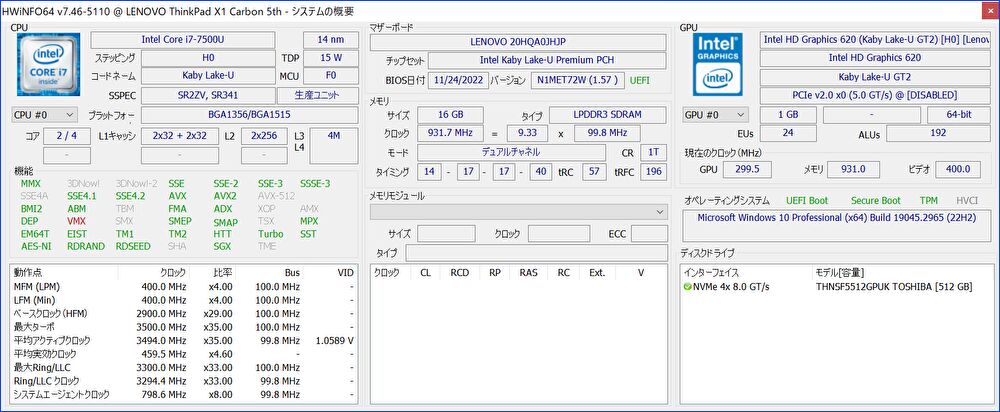





コメント